PDFからExcelにデータをインポートする方法
PDFは、最も用途の広いドキュメント形式の1つです。さらに、ドキュメントを共有するときに、フォーマットが変更されたり、テンプレートが誤って編集されたりする心配がありません。ほとんどすべての種類のドキュメントをPDFとして共有できます。ただし、PDFドキュメントを編集しようとすると問題が発生します。さらに、構造化ファイル形式をPDFに変換すると、オンラインコンバーターを使用して簡単に元に戻すことができます。一方、スキャンした画像で構成されるPDFは、編集が非常に困難になります。
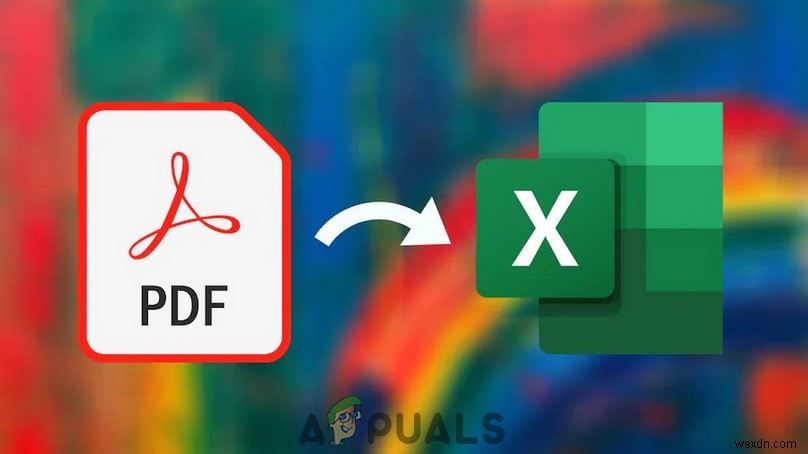
この記事で紹介するソリューションは、他のユーザーによっても試され、検証されたユーザーによって提供されます。また、ソリューションは、編集用の構造化ファイル変換の両方をカバーしています。 PDFに変換されて元に戻された.xlsx(MS Excel)ファイル、およびスキャンされたPDFドキュメントの編集。
MicrosoftWordでPDFを開く
ExcelシートをPDFに変換しても、Excelで直接ドキュメントを再度開くことはできません。これは、ExcelにPDFドキュメントを変換する機能がないためです。この場合、ユーザーが提供する解決策は、PDFをMS Word(2013以降)で開くことです。 )テーブルをWordからExcelにコピーします。このソリューションの場合
- まず、 MS Wordを起動します 。
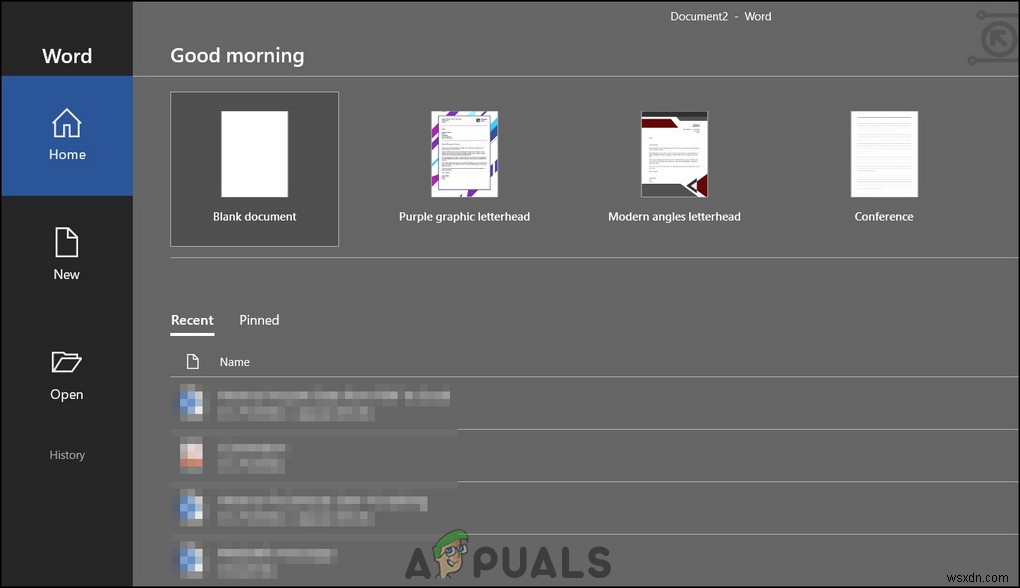
- 次に、開くをクリックします。
- 最後に、参照をクリックします Wordで開きたいファイルを検索します。
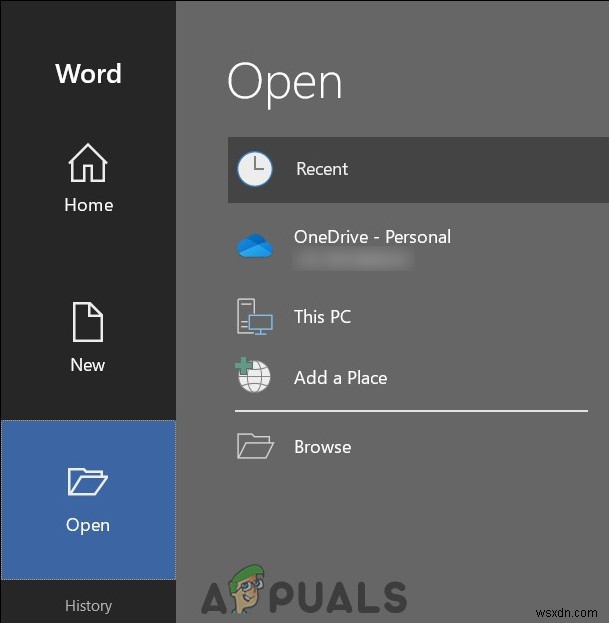
- これで、WordからExcelにテーブルをコピーできるようになりました。フォーマットの問題があるかもしれませんが、それほど多くはありません。
Googleドライブを使用する
これを知っている人はあまりいませんが、Googleドライブはファイルの優れたコンバーターでもあります。 MS Wordを使用して変換できないファイルは、Googleドライブを使用して変換できます。これは、プロの職場エコシステムであるGoogleGSuiteの一部です。 Googleドライブを使用してPDFを変換するには
- まず、ファイルをGoogleドライブにアップロードします。
- 次に、右クリック ファイルで[プログラムから開く]に移動します。
- File-Converter- By Online-Convert.comをクリックします 。
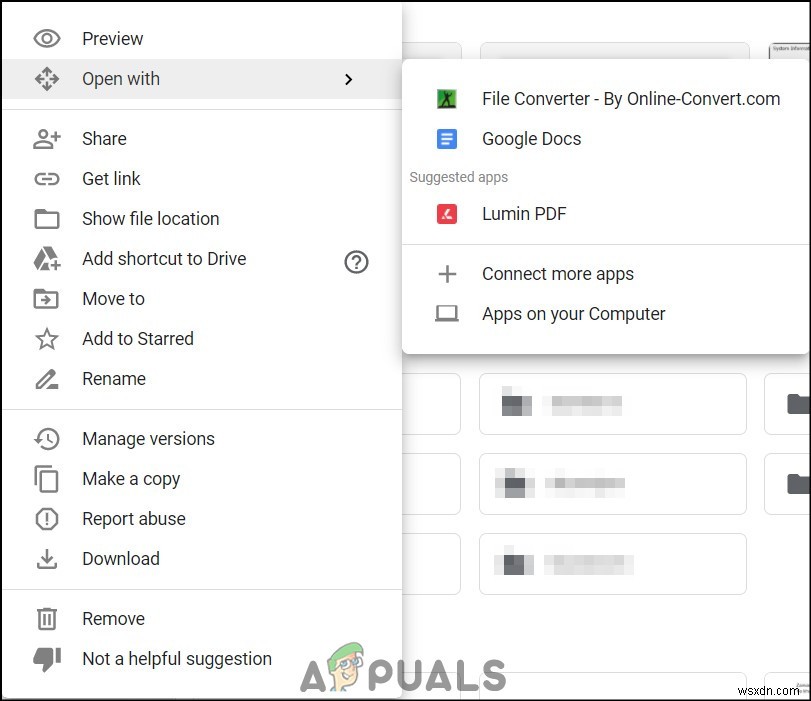
- リンクをクリックすると、変換Webサイトに移動します。
- ウェブサイトがGoogleドライブからファイルにアクセスすることを許可するよう求められます。
- 次に、Webサイトに変換するいくつかの形式が表示されます。
- XLSXに変換を選択します 。
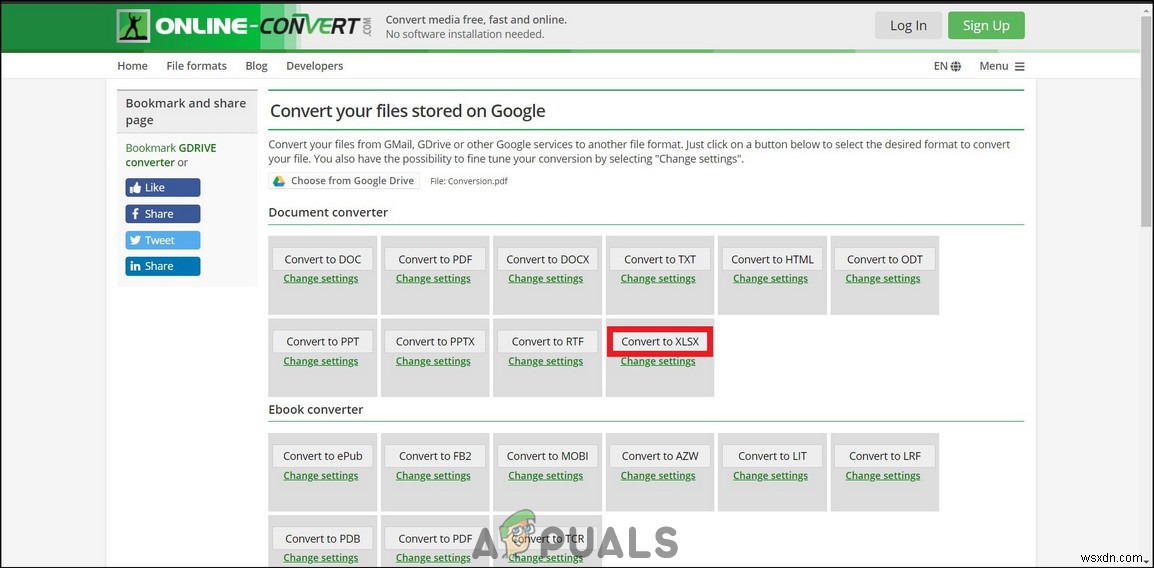
- その後、ウェブサイトがファイルを変換し、自動ダウンロードを開始します。
- 繰り返しになりますが、手動でフォーマットする必要がある場合とない場合があるのは、元のファイルのフォーマットによって異なります。
使用 PDFtoExcel
時々、与えられたPDF文書の以前のフォーマットは変更できず、あなたはあなたが持っているものでやらなければなりません。上記の解決策は、PDFがExcelシートやWord文書などの構造化された形式から形成されたすべての変換です。ただし、場合によっては、PDFはスキャンされたファイルまたは画像で形成されます。変換する実際のテキストがないため、通常のコンバーターは失敗し、OCR(光学式文字認識)コンバーターを使用する必要があります。 PDFtoExcel まさにそのようなコンバーターです。通常およびスキャンされたPDFからExcelシートへの変換に使用できます。 PDFtoExcelを使用するには
- まず、PDFtoExcelに移動します。
- 次に、ドキュメントをアップロードします。
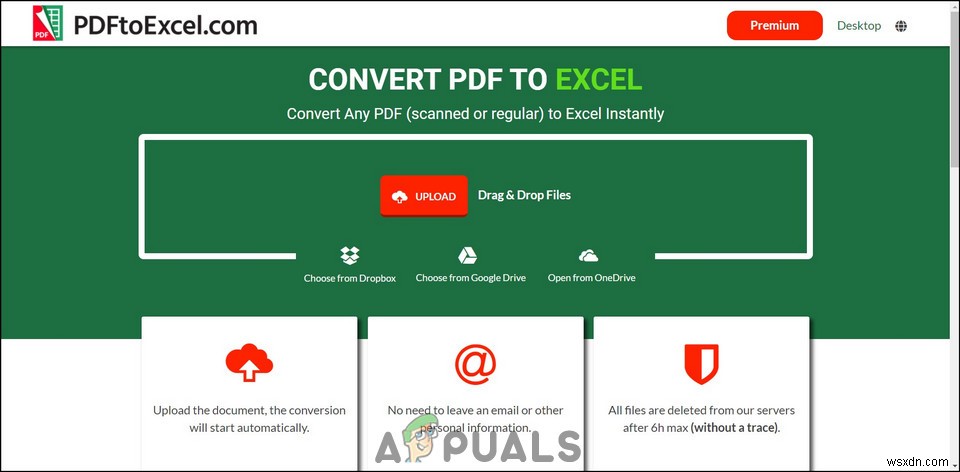
- ウェブサイトはファイルを変換するのに少し時間がかかります。
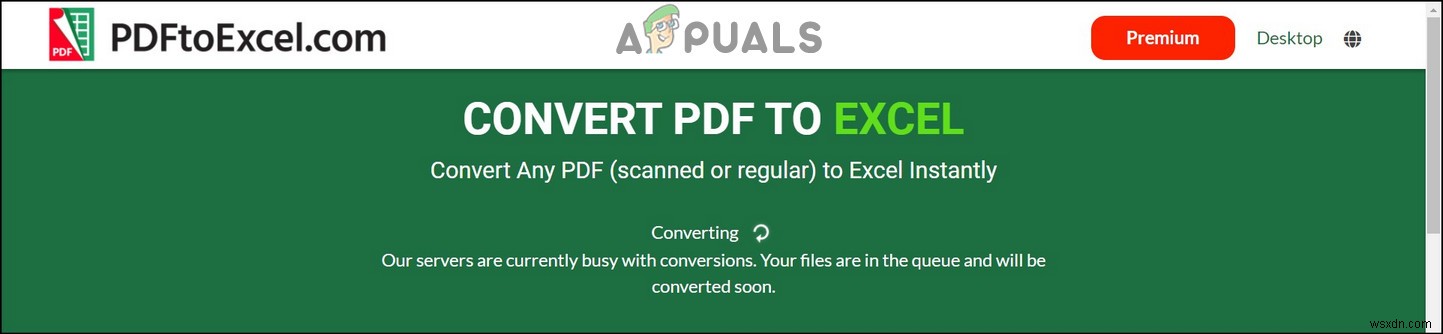
- 最後に、Webサイトは変換されたファイルをダウンロードするように促します。
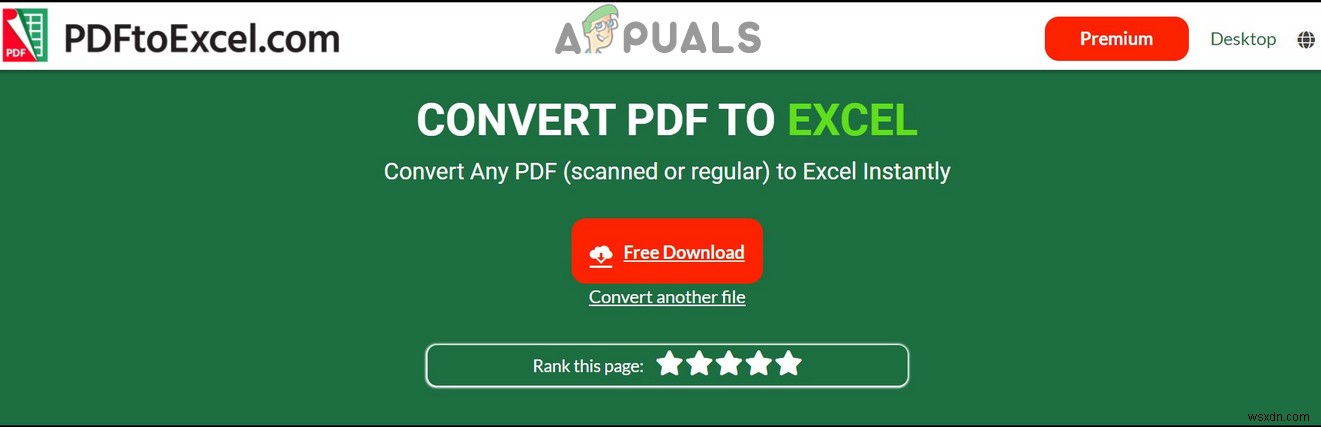
- 繰り返しになりますが、実際のテキストではなくスキャンされたドキュメントを変換しているため、最終的な調整が必要になる場合があります。
-
PDF ファイルからページを削除する方法
PDF ファイル (Portable Document Format の略) は、ドキュメントを電子形式で表示するのに役立ちます。 Adobe によって最初に設計された PDF には、多くの利点があります。これらの利点の 1 つは、特定の PDF ページを削除できることです。 PDF から 1 ページまたは複数のページを削除する場合は、適切な場所に来ました。それでは始めましょう。 PDF ファイルからページを削除する方法 PDF からページを削除する理由は何でもかまいません。空白のページ、フォーマットに問題のあるページなどがあります。しかし、興味深いのは、それについて多くの方法があるという
-
Excel で PDF テーブルからのデータ インポートがサポートされるようになりました。使い方はこちら
Microsoft Excel は最近、長い間待ち望んでいた新しいデータ インポート タイプのサポートを獲得しました。最新の Office 更新プログラムがインストールされている Office 365 サブスクライバーは、PDF ファイルのテーブルからデータをインポートできるようになり、面倒な中間ステップが不要になります。 この機能は、今月初めに Microsoft Tech Community ブログで発表されました。 PDF でデータの使用を開始するには、まず Excel ワークブックを開き、リボンの [データ] タブに切り替えます。 リボンの左側にある [データの取得] ボタンを
